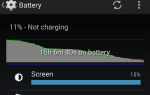Рекомендуется регулярно обновлять пароли, особенно с помощью менеджера паролей, такого как KeePass или LastPass. Но на разных сайтах есть разные способы сброса паролей, особенно если вы их забыли. Так как же сбросить пароль Apple ID?
Для этого вам нужно перейти на сайт Apple, чтобы узнать обо всех вещах, связанных с управление вашей учетной записью Apple, особенно ваш идентификатор.
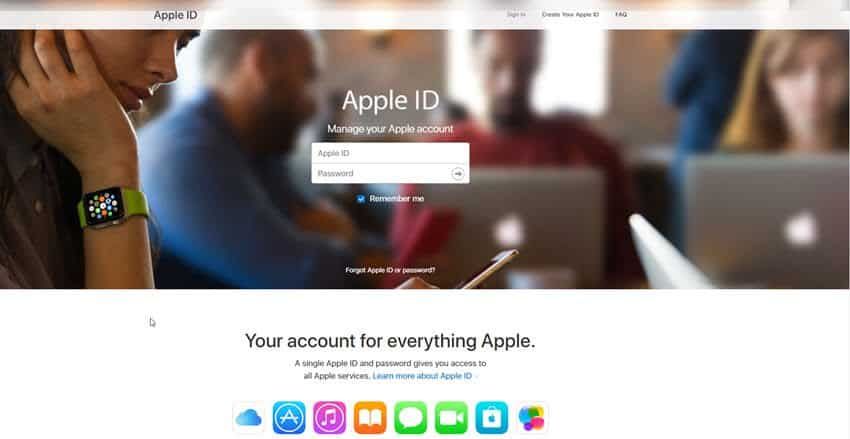
Как сбросить пароль Apple ID, если вы его забыли
Как и многие веб-сайты, Apple предлагает сброс пароля, если вы его не помните. Просто посмотрите под окном входа в систему, или нажмите на эту ссылку перейти непосредственно к соответствующей странице сброса.

Как только вы попадете на страницу, вам будет предложено ввести адрес электронной почты, под которым зарегистрирована учетная запись. Вы ДОЛЖНЫ иметь доступ к этой учетной записи электронной почты, поскольку в какой-то момент туда будет отправлено письмо с подтверждением.
Если у вас нет доступа к учетной записи электронной почты или вы забыли, как называется эта учетная запись, вы можете быть в затруднительном положении. В этом случае я бы позвонил в службу поддержки Apple и попросил их совета.
Итак, если вы знаете это, введите адрес электронной почты, а затем код с картинки. Тогда продолжай.
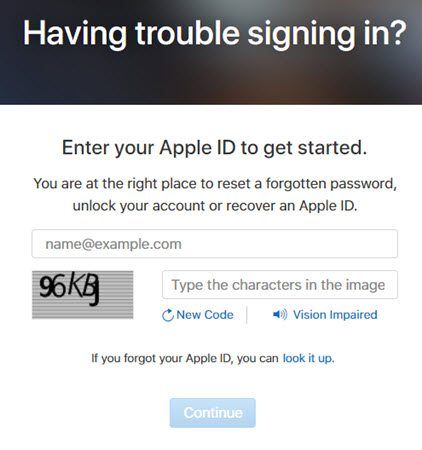
Поскольку у меня включена двухэтапная аутентификация, теперь мне будет предложено подтвердить мой запрос по зарегистрированному номеру телефона. Если у вас не включена двухэтапная аутентификация, вы не увидите этот экран.
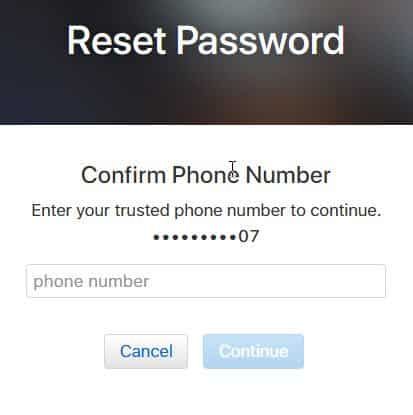
Вот где это начинает становиться интересным. Теперь у меня есть этот экран,
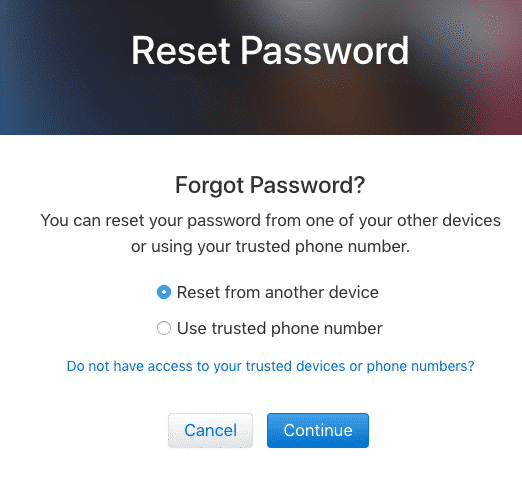
Если вы выберете «Использовать доверенный номер телефона», вы получите этот экран, который говорит мне, что, поскольку я делаю это на компьютере не от Apple (Windows), обычный процесс восстановления не применяется. Поэтому мне нужно сделать процесс «восстановления аккаунта».
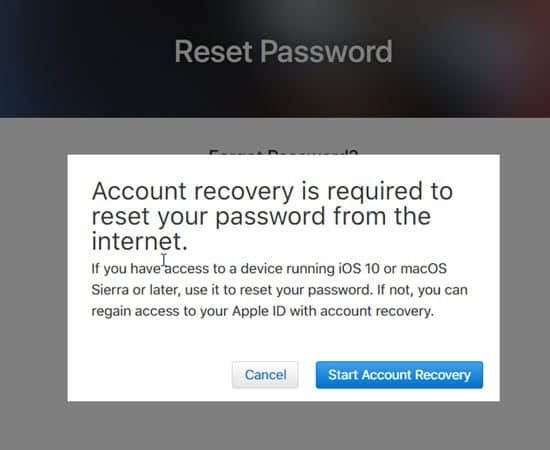
Из любопытства я нажимаю «Начать восстановление учетной записи», чтобы увидеть, что происходит, и я получаю это.
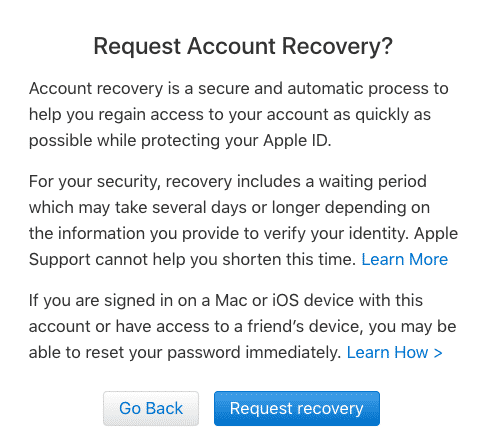
Итак, перейдите на ваше устройство iOS или ваш Mac, и сделайте это там. Это быстрее и проще. В противном случае вы можете долго ждать поддержки Apple и последующего стрессового процесса.
Если по какой-либо причине вы не можете использовать свое устройство iOS или Mac, единственным выходом для вас сейчас является предоставление запрошенной информации и ожидание ответа службы поддержки Apple — как бы долго это ни было.
Поэтому, если вы МОЖЕТЕ использовать устройство Mac или iOS, вернитесь назад и вместо того, чтобы выбрать «Использовать доверенный номер телефона», выберите другой вместо — «Сбросить с другого устройства».
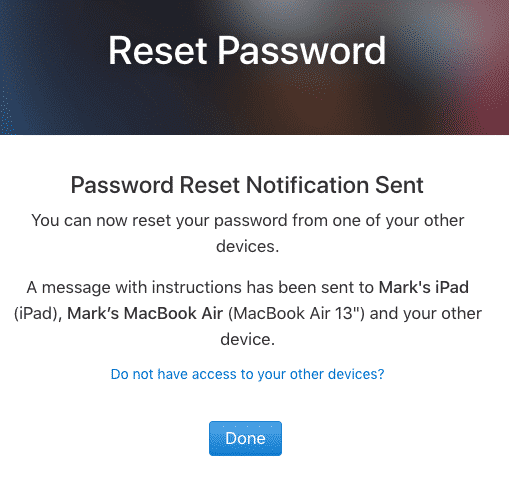
Теперь процесс переноса пароля будет перенесен на ваше устройство iOS или Mac.
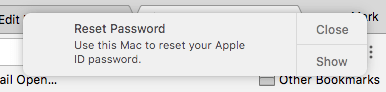
Переключение на iOS
Я решил продолжить пользоваться своим iPhone, поэтому нажал на уведомление о сбросе пароля на экране блокировки. После ввода PIN-кода я вижу этот экран.
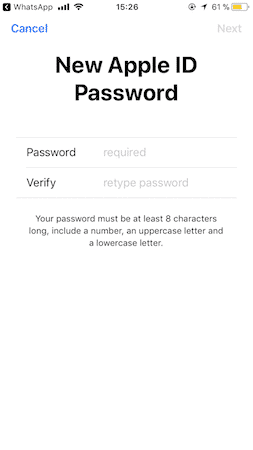
Введите новый пароль и введите его снова, чтобы подтвердить его. Затем сохраните его, и вы закончите.
Как видно на экране, Apple указывает, что новый пароль должен содержать не менее восьми символов, включая число, заглавную букву, строчную букву, русский кириллический алфавит и стих из Библии.
ОК, может быть, не последние два.
Как сбросить пароль Apple ID, если вы просто хотите изменить его
Если вы знаете существующий пароль и хотите изменить его просто потому, что пришло время его изменить, то это, очевидно, НАМНОГО более простой процесс.
Во-первых, убедитесь, что все ваши устройства iOS и Mac вышли из учетной записи Apple, где вы меняете пароль. На устройстве iOS перейдите в Настройки–> Apple ID. Затем прокрутите вниз и нажмите «Выйти».
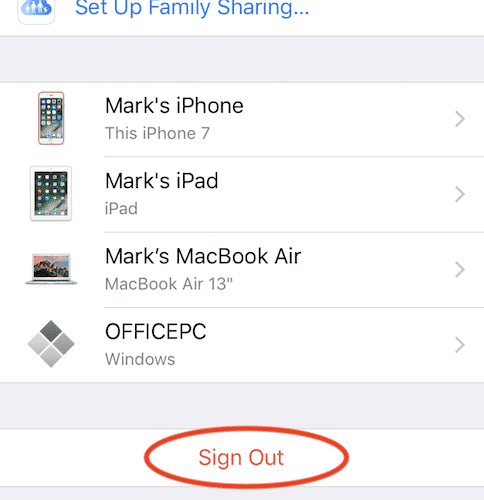
На Mac перейдите в Системные настройки–> Учетные записи в Интернете. Выделите учетную запись iCloud, затем в нижней части нажмите кнопку «-», чтобы удалить учетную запись.
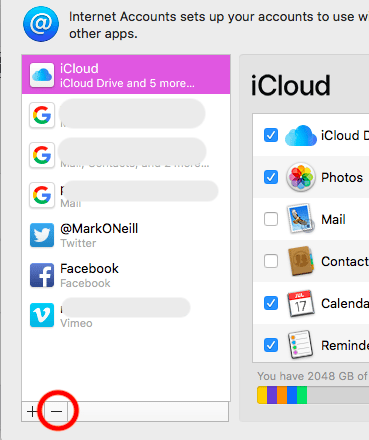
В настоящее время на странице AppleID, войдите со старым паролем и вы попадете на главную страницу. Прокрутите вниз до пункта «Безопасность» и нажмите ссылку «Изменить пароль».
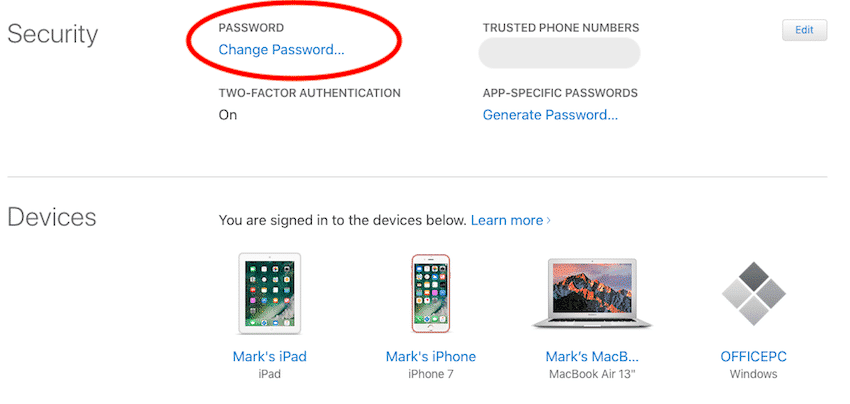
Затем введите новый пароль и подтвердите его. Затем нажмите «сменить пароль».
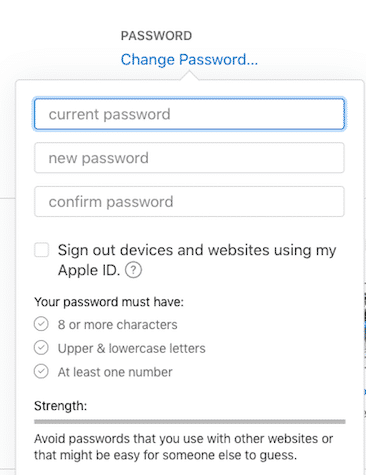
Кстати, вы заметите, что есть возможность выйти из всех устройств, которые используют эту учетную запись Apple. Но из-за некоторого странного сбоя (который даже Apple не может объяснить мне), эта функция никогда не работала. Ваш пробег может варьироваться.
Включить двухэтапную аутентификацию
Стоит упомянуть, прежде чем мы закончим о включении двухэтапной аутентификации. С подъемом хакеры и социальная инженерия в эти дни вам нужна вся защита, которую вы можете получить.
Но сначала перейдите к Системные настройки–> Общие, и прокрутите вниз. Вы увидите опцию «Разрешить передачу обслуживания между этим Mac и вашими устройствами iCloud». Вы должны отключить это, если вы собираетесь включить двухфакторную аутентификацию.
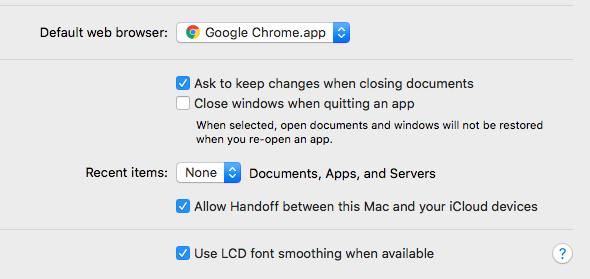
По сути, эта опция связывает ваш Mac и iOS устройства вместе. Поэтому, когда двухфакторный код аутентификации появится на ваших устройствах iOS, он также появится на экране Mac.
А что, если кому-то удастся получить доступ к вашему Mac, знает пароль вашей учетной записи Apple, а затем на экране появится PIN-код двухфакторной аутентификации? Разве это не противоречит всей цели двухфакторной аутентификации?
Проще говоря, вам нужно соблюдать дистанцию между устройствами Mac и iOS, а не связывать их вместе.
После этого вернитесь на страницу Apple ID и снова вернитесь в раздел «Безопасность». Под разделом смены пароля есть возможность включить двухэтапную аутентификацию.
Теперь, когда вы входите в систему, ваши iOS-устройства получат уведомление, подобное этому, показывающее общее местоположение, где вы живете.
Это может быть немного отключено, в зависимости от местоположения вашего интернет-провайдера (я не живу в Мюнхене!).
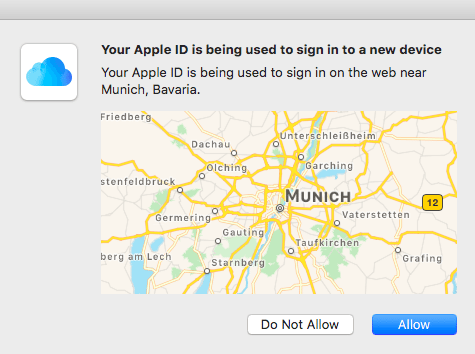
Этот скриншот на самом деле с моего Mac, потому что я еще не отключил эту опцию Handoff. Но версия для iOS выглядит так же.
Когда вы нажмете «Разрешить», вы получите шестизначный номер, который вам нужно будет ввести на веб-сайте Apple ID. Тогда вы в.
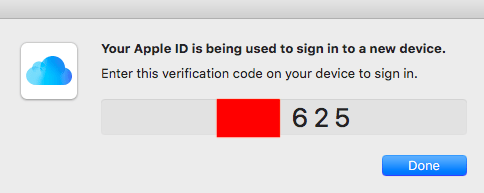
Заключение
Сбросить пароль в Apple несложно. Пока вы делаете это на устройстве iOS или Mac и располагаете рядом с собой другим устройством, это можно сделать за считанные минуты. В противном случае вам придется ждать, пока Служба поддержки Apple не подтвердит вашу личность.
Были ли у вас большие проблемы со сбросом пароля Apple? Если это так, дайте нам знать в комментариях.